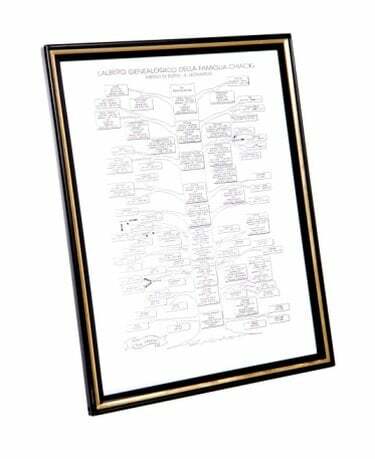
Fügen Sie Ihren Stammbaum zu Ihrem Computer hinzu.
Jeder weiß, was ein Stammbaum ist, aber die meisten wissen nicht, was ein Genogramm bedeutet. Sie sind dasselbe. Sie müssen kein Genogramm in PowerPoint von Grund auf neu erstellen. Microsoft bietet eine kostenlose und einfache Vorlage zum Download an. Dies ist eine großartige Aktivität mit den Kindern. Zeigen Sie den Kindern ihre Abstammung und bewahren Sie sie für zukünftige Generationen auf. Genogramme sind etwas, das für immer bei Ihrer Familie bleibt.
Schritt 1
Laden Sie die Vorlage "Stammbaum" herunter und öffnen Sie sie. Die Vorlage hat das Format "Horizontal Labeled Hierarchy".
Video des Tages
Schritt 2
Klicken Sie auf den Link "Großvater väterlicherseits des Vaters" in der Spalte "Geben Sie Ihren Text hier ein" auf der linken Seite. Löschen Sie den Text und geben Sie den richtigen Namen ein. Fahren Sie fort, bis alle echten Namen die Beschriftungen ersetzen.
Schritt 3
Klicken Sie auf das Label in der Spalte "Geben Sie hier Ihren Text ein", wenn Sie eine Person hinzufügen möchten. Drücken Sie die „Return“-Taste. Das fügt dem Level eine Person hinzu. Wenn die Person, die Sie hinzufügen möchten, die gleiche Stufe wie Ihre Eltern hat, z. B. ein Onkel oder eine Tante, klicken Sie auf den Namen Ihrer Eltern und drücken Sie die "Return"-Taste. Das fügt ein Label darunter hinzu, um einen Namen hinzuzufügen.
Schritt 4
Klicken Sie auf das „Microsoft“-Symbol in der oberen linken Ecke. Wählen Sie im Dropdown-Menü die Schaltfläche "Speichern unter".
Schritt 5
Geben Sie den Dateinamen ein, unter dem Sie die Datei speichern möchten, und klicken Sie auf "OK" in der unteren rechten Ecke des Fensters. Ihr Genogramm wird jetzt mit Powerpoint erstellt.



